2021.12.01
超級初學者必看!「總之一起從頭完成一幅畫吧!」講座


安裝了MediBang Paint,但卻完全不知道該怎麼使用,
到底該怎麼畫呢?
今天將從最基礎開始帶著超初學者們一起學習如何使用MediBang Paint來畫畫!
大約花費一小時就可以完成囉!
Index
1、開啟畫布。
先開啟350dpi的B5尺寸畫布。
「Ctrl+N」或是按下「檔案→開啟新檔」並輸入初始設定。
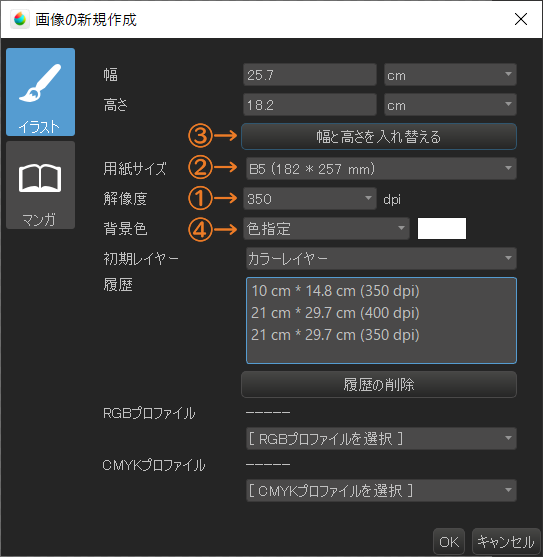
※尺寸的選擇非常多
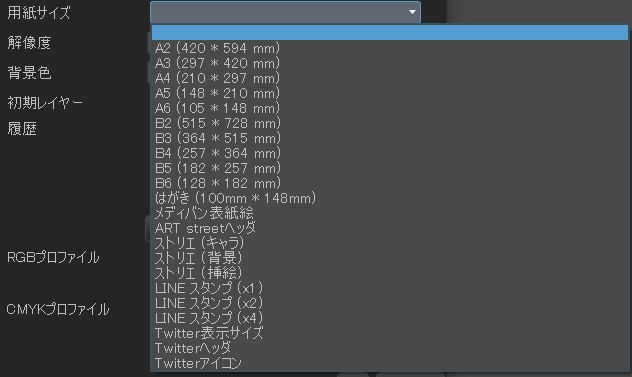
推薦先設定成比想要公開的尺寸還要大一點來畫,畫完後再縮小成適當的尺寸。
2、畫草稿
半身圖應該是最簡單的。
總之先畫畫看臉的草稿!
再來畫好身體!
好好的配置。
※放大縮小及旋轉功能都很方便!

3、畫線稿
下降草稿圖層的不透明度。
使用8bit的一般圖層來畫線稿。
把臉部及臉部以外的圖層分開。
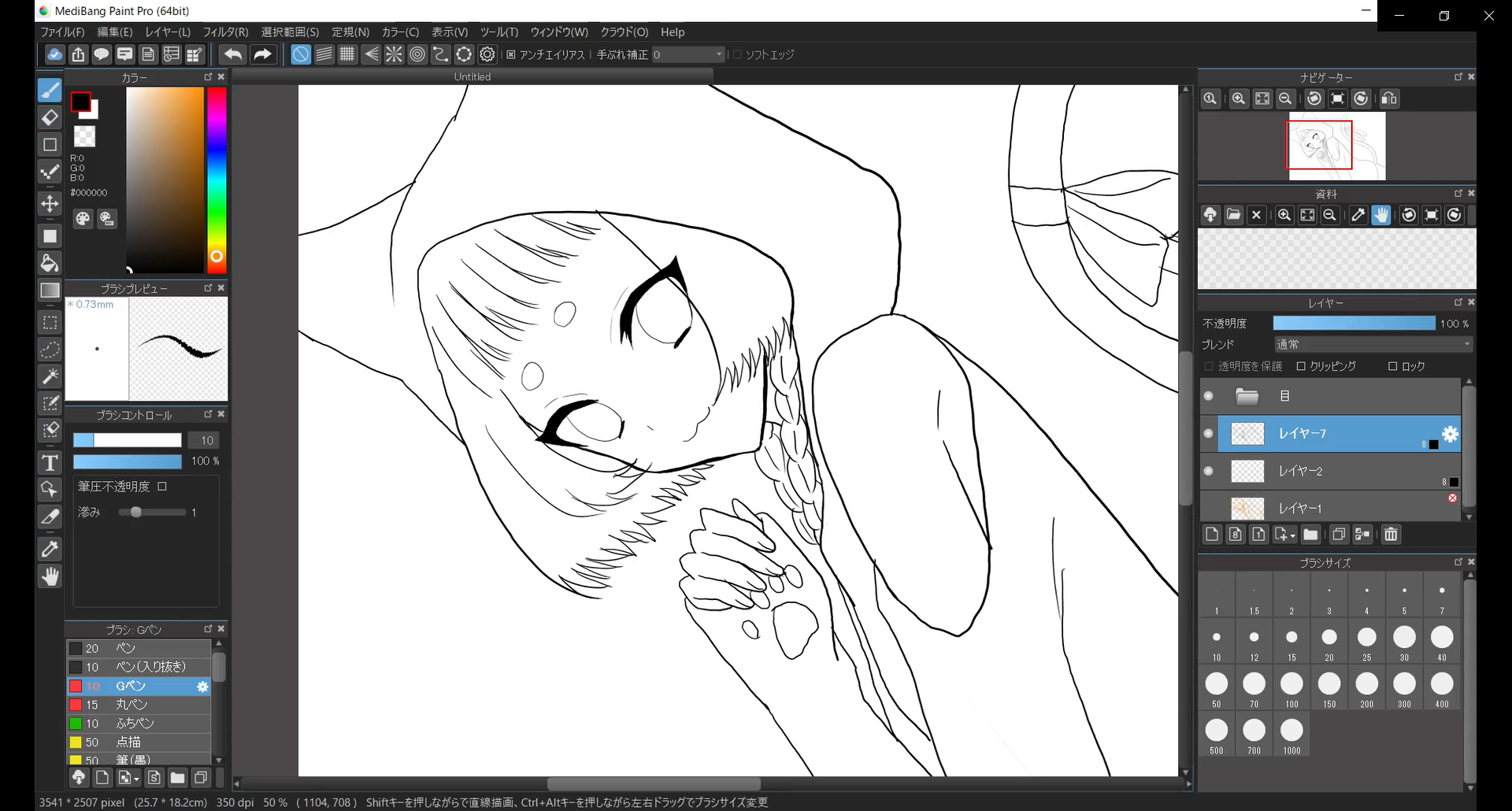
TIPS.圖層是什麼?
・設定成草稿圖層
點兩下圖層就會出現圖層屬性。
畫好的草稿,可以勾選草稿圖層就可以很方便作為草稿來使用。
(上色時用來對照很方便。)
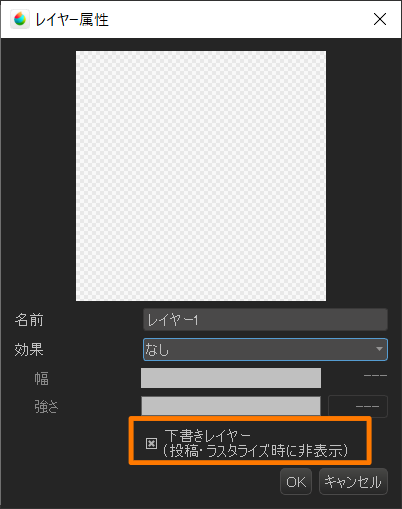
・下降不透明度
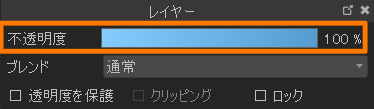
100%是原本的狀態,0%則是完全消失的狀態。
變更草稿圖層的不透明度,讓草稿顏色變淡,方便描線。
・圖層的種類(1bpp,8bpp,彩色圖層)
圖層共分為1bpp,8bpp,彩色圖層(一般圖層)。
1bpp:檔案最小。只有黑白兩色。推薦用於要印刷的黑白漫畫線稿。
8bpp:檔案第二小。白~灰色~黑(黑白)。推薦彩色線稿、黑白漫畫的網點。
彩色圖層:檔案最大。什麼顏色都可使用。適合用於上色及完稿。
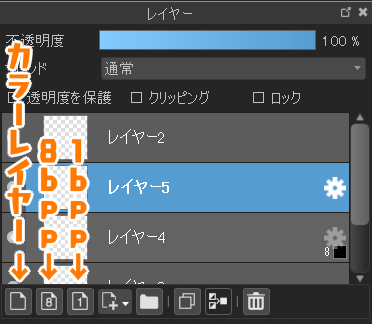

4、塗底色
在線稿圖層下新增一般圖層來上底色。
※色調補正功能很方便!

TIPS.色調補正是什麼?
色相:可以改變數值調整色相
彩度:顏色的鮮豔程度。數值越高越鮮豔。推薦角色彩度高,背景彩度低。
明度:亮度。數值越大越接近白色,越小越接近黑色。
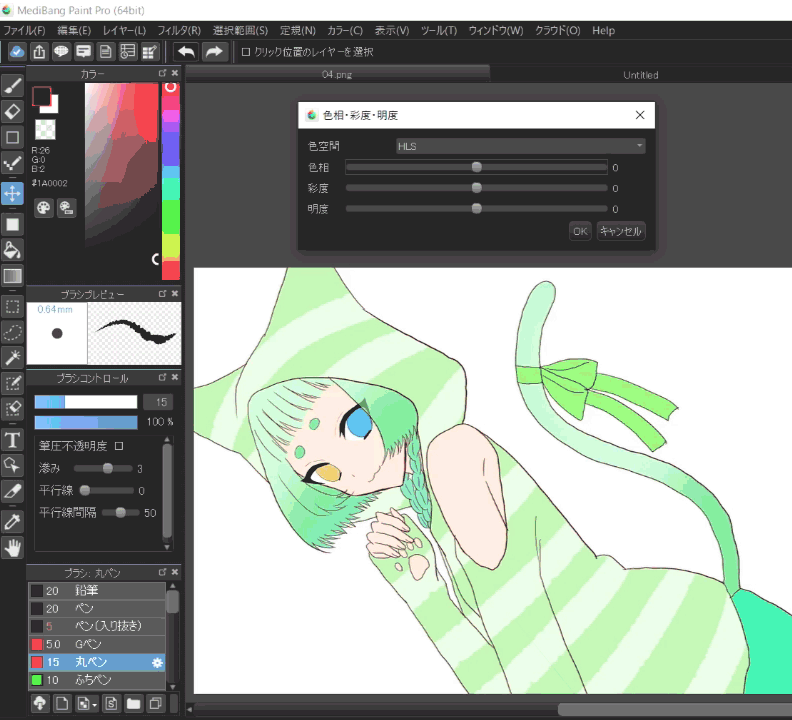
5、改變線稿的顏色
光是改變線稿的顏色就能讓畫變得好看很多。
TIPS.關於改變線稿的顏色?
・改變1bpp,8bpp圖層的顏色
點兩下圖層,就會出現圖層屬性。
改變顏色,線的顏色就會改變。
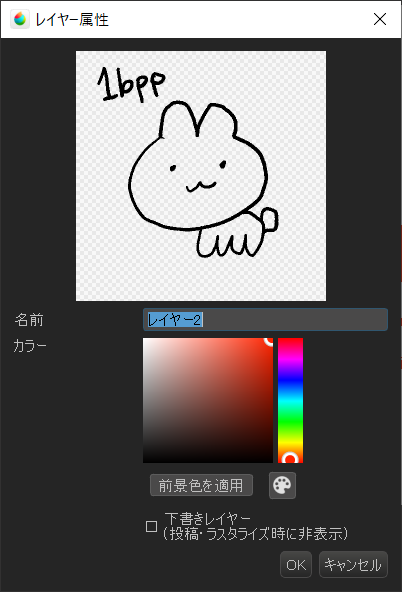

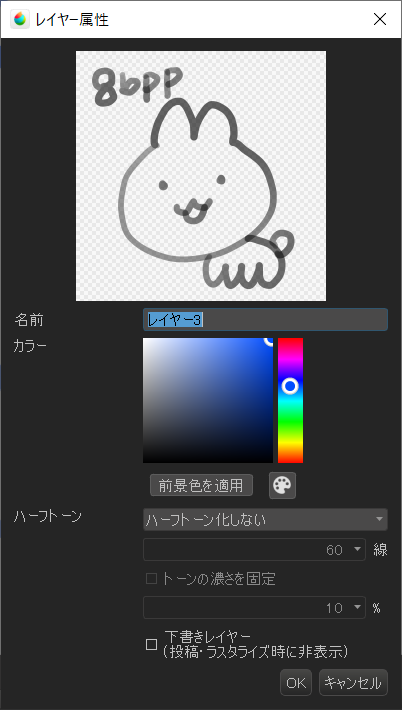

・改變彩色圖層的顏色
勾選線稿圖層的「透明度保護」並上色。

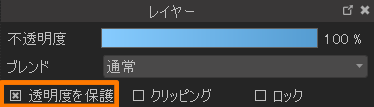

6、加上陰影
使用色彩增值圖層加上陰影。
TIPS.乘算圖層是什麼?
分層的混合,將顏色加在一起。
非常適合用於添加陰影。

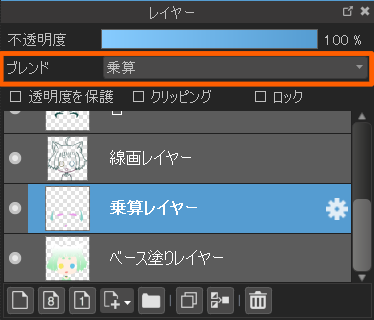

7、融合陰影
加入模糊效果。
模糊的地方以及臉周圍紅色的陰影讓角色看起來更可愛。

8、打亮
不用在意光的方向!
讓圖看起來更閃亮吧!
使用發光圖層來畫。

TIPS.發光圖層是什麼?
使用塗上的顏色混合形成發光效果。
▼一般圖層

▼使用混合方法,選擇發光並下降透明度
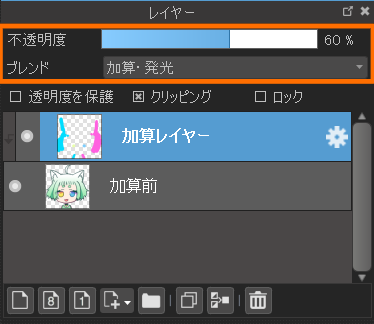

9、修飾背景
※使用素材就會很方便!
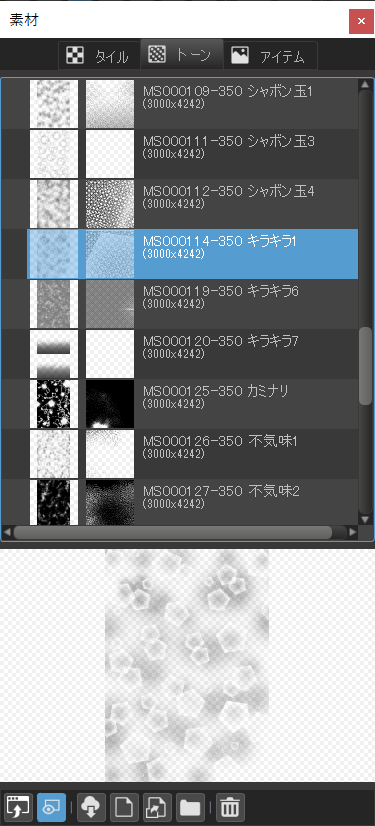
10、增加畫面豐富度
※一樣可以使用素材
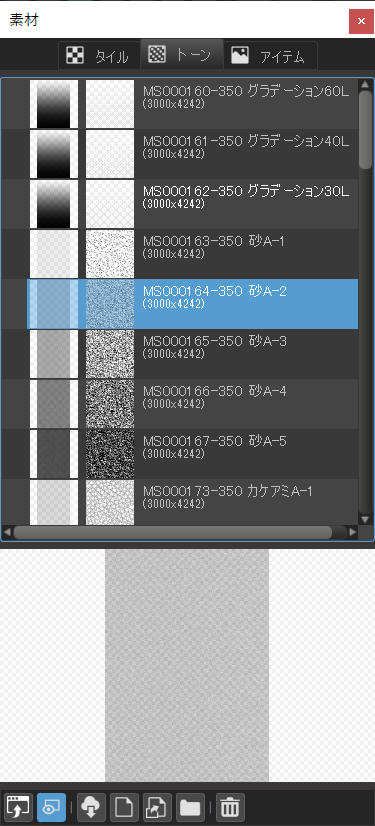
11、完成!

恭喜你!
這樣就完成一幅插畫了!
12、補充1:設成頭像吧!
選擇Twitter頭像並開啟畫布。
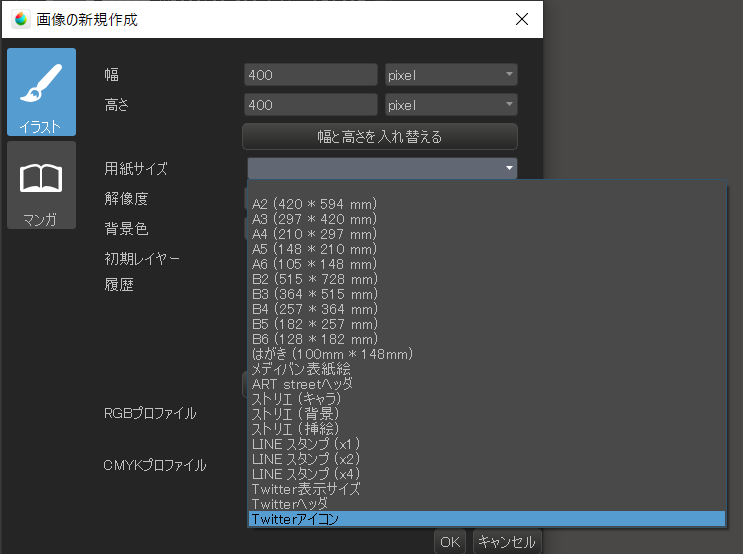
複製貼上畫好的畫,使用變形工具改變大小。

簡單完成頭像!
13、補充2:使用快捷鍵!
利用「檔案>快捷鍵設定」設定快捷鍵!
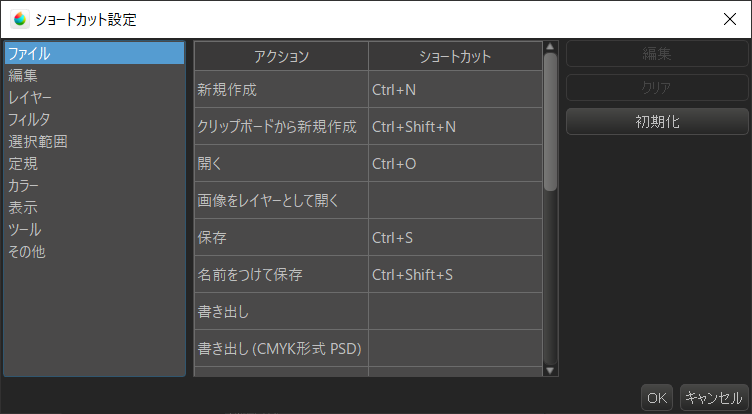
可以設定常常使用的快捷鍵讓作畫變得更快速!
詳細快捷鍵設定方法可參考下文:
【技巧】設定快捷鍵(電腦版)
接下來就好好享受畫畫的樂趣吧!
【圖・文/なかいのぶ】
twitter: @knobsn
\ We are accepting requests for articles on how to use /


















